Современные телефоны с каждым годом становятся всё более мощными, так что вполне могут заменять стационарные компьютеры или ноутбуки. Конечно, добиться удобства в управлении будет сложно, но выполнять базовые действия в простых приложениях по силам каждому пользователю. На смартфон можно установить удобный редактор видео, при помощи которого можно создавать качественные и интересные ролики. А что там с аудиоредакторами? Если вы интересуетесь, как смонтировать музыку на телефоне, то внимательно прочитайте представленный далее материал. Может быть, у вас получится сделать приятную мелодию прямо через приложение на смартфоне.
Как редактировать музыку на телефоне
Не будем рассматривать платные и сложные программы, так как среднестатистическому человеку будет трудно в них разобраться. Лучше познакомимся с простыми, но в то же время весьма эффективными приложениями для редактирования музыки. Одно из таких – Doninn Audio Editor. Скачать данную утилиту можно из Play Маркета, введя в поисковой строке соответствующий запрос.
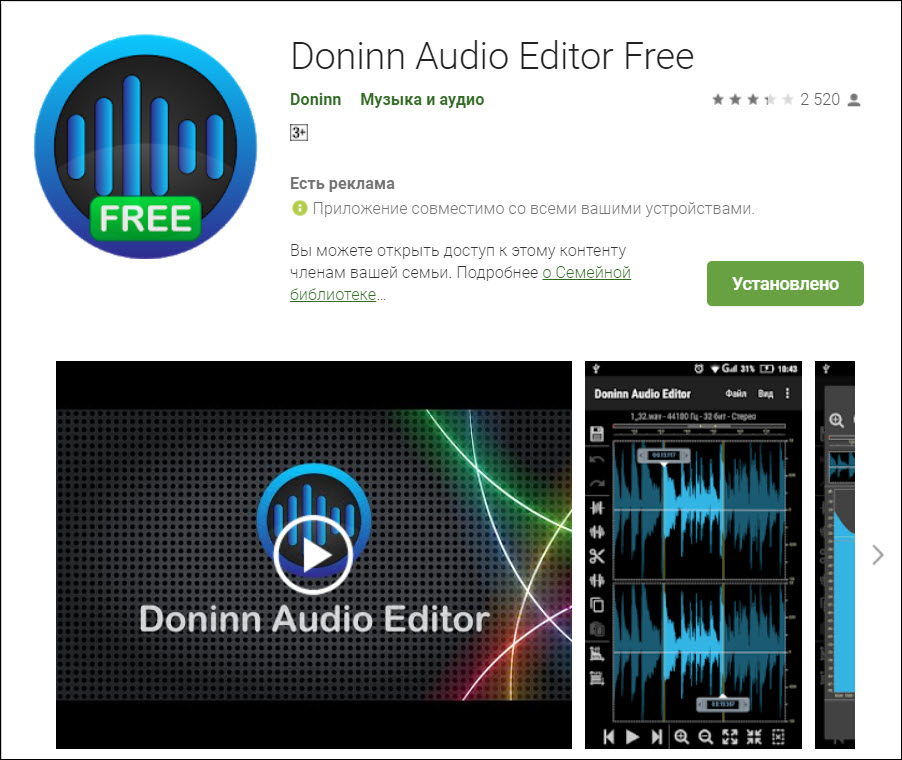
Программа Doninn Audio Editor в Play Market
Обратите внимание, что в базовой версии обрабатывать можно только музыку, продолжительность которой не более трех минут. Но это не проблема, так как вы можете отредактировать несколько фрагментов, а после объединить их в одну песню. Об этом, кстати, мы также расскажем ниже.
Что же дальше? А дальше открываем приложение и переходим к созданию качественной композиции. При первом запуске нас встречает небольшое окошко. В нем нажимаем «Разрешить» и предоставляем приложению доступ к аудио и файлам на устройстве. Теперь выбираем нужный файл, то есть музыку, которую будем редактировать. Просто заходим в соответствующую папку и находим композицию. Если с поиском возникли проблемы, то введите название мелодии в строку выше.
Перед нами открывается на первый взгляд сложное поле с аудиодорожкой. Не пугайтесь, здесь всё достаточно просто.
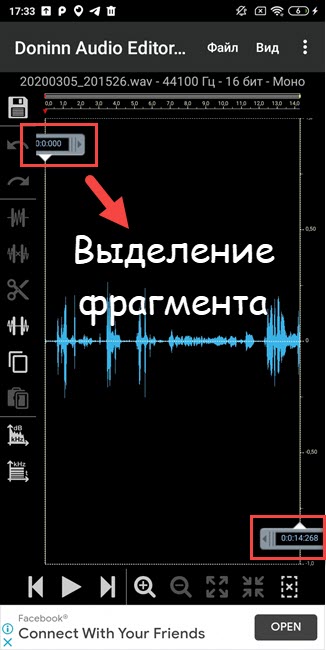
Выделение фрагмента в аудиодорожке
Специальными ползунками можем перемещаться по треку, тем самым выделяя подходящий фрагмент для обрезки или редактирования. Для удобства лучше расположить телефон горизонтально, так открывается больше рабочего пространство. В верхнем меню находятся опции, отвечающие за добавление эффектов и сохранение файла. В боковом меню расположены непосредственно инструменты. А в самой нижней части экрана так называемые «горячие клавиши» для перемещения по таймлайн.
Обрезка и копирование
Теперь более детально разберемся с наиболее популярными инструментами. Первый из них – это ножницы. Как можно понять по названию, они используются для обрезки мелодии. Давайте выделим какой-то фрагмент песни при помощи ползунков. А затем нажмем по заветному значку.
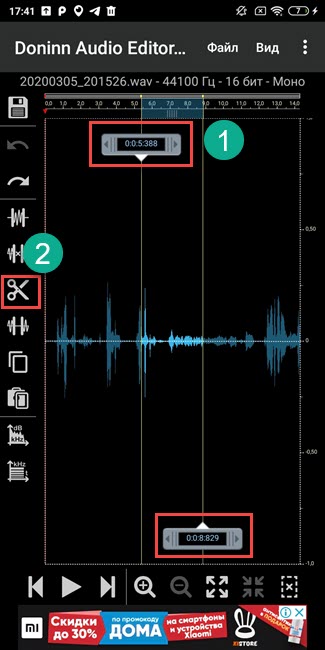
Обрезка музыки по выделенной области
Заметили, что продолжительность композиции на таймлайн уменьшилась? Из всего трека остался только выделенный нами фрагмент. Если нужно отменить действие, то есть вернуться на один шаг назад, нажимаем по иконке стрелки в боковом меню. Это так называемая альтернатива клавише «Ctrl+Z» на ПК.

Отмена предыдущего действия если не точно выделили
Противоположным ножницам является инструмент копирования. Он располагается в боковом меню и имеет иконку двух смещенных листов бумаги. Главная его задача – копирование выделенной области в текущий или другой документ приложения. Для того, чтобы вставить скопированный объект, нажимаем по иконке папки чуть ниже. Вот и всё! При помощи простых действий нам удалось обрезать, скопировать и вставить фрагмент песни.
Применение эффектов и работа с масштабированием
Переходим к самой интересной части, которая позволит изменить наш трек до неузнаваемости. Это специальные эффекты, позволяющие всячески изменять исходную композицию. Чтобы отобразить нужную панель, нажимаем по трем точкам в углу экрана. Здесь выбираем «Эффекты» и применяем подходящее дополнение.

Добавляем эффекты для улучшения музыки
Эффектов в приложении огромное количество. Среди них есть плавное затухание, выравниватель, компрессор, преобразователь моно в стерео и даже подавитель шума. Если хочется просто поэкспериментировать со звучанием, то откройте вкладку «Басы и ВЧ». Через нее можно добавить басы, изменить уровень высоких частот и общую громкость трека. Все значению указываются в децибелах, но для удобства можно просто передвигать ползунки и одновременно прослушивать песню.
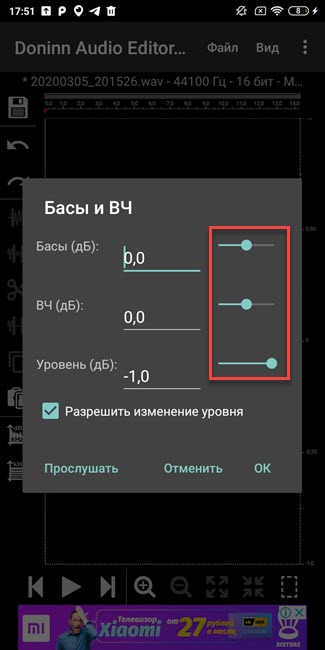
Изменение уровня басов и ВЧ, НЧ и басов
В эффектах ещё затерялась одна полезная настройка – эквалайзер. При помощи его можно выбрать профиль звучания музыки. К примеру, джаз, вокал, басы и так далее. Если хорошо разбираетесь в звучании, то можете изменять все параметры вручную. Такая возможность также имеется.
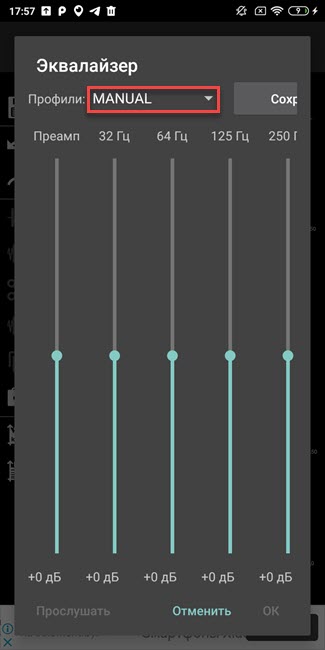
Редактируем настройки эквалайзера вручную или выбираем из списка
Остальные эффекты не менее полезные, но рассказывать про каждый из них мы не будем. Лучше самим посмотреть принцип работы каждой настройки, чтобы лучше всё запомнить.
Кстати, в нижнем блоке расположены кнопки для изменения масштаба и перемещения по таймлайн. При помощи лупы можно выполнить приближение или отдаление, а при помощи стрелок – перемотать трек.
Сохранение музыки
Когда работа над песней или звуком завершена, пришло время сохранить результат. Нажимаем на кнопку «Файл». Здесь выбираем «Сохранить как» и отмечаем подходящий формат трека.

Сохранение музыки в необходимом формате
Лучше всего использовать расширение MP3, предварительно выбрав качество и скорость композиции. Кнопка «Изменить папку» отвечает за редактирование места сохранения файла.
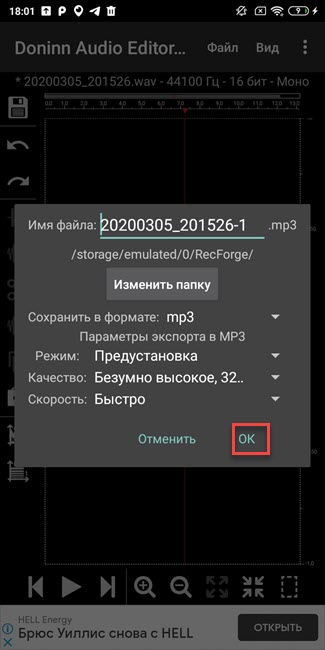
Настройка параметров сохранения
Внимательно проверяем настройки и нажимаем «Ок». После этого начнется обработка, то есть рендеринг мелодии.
Как соединить песни в одну с телефона
Если тщательно обрабатывать песню вам не требуется, а главная задача – просто соединить треки в одну композицию, то текущее приложение Doninn Audio Editor по-прежнему подходит. Открываем его и добавляем первую композицию на таймлайн. Далее нажимаем по значку трех точек в углу экрана, и в дополнительном меню выбираем «Склейка».

Выбираем Склейка для соединения нескольких песен
В файловом хранилище смартфона находим остальные части трека, которые нужно соединить, и нажимаем «Далее».
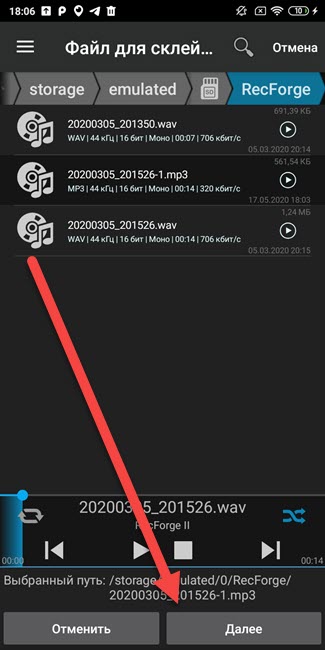
Нажимаем Далее для следующего шага
Изменяем параметры соединения, выбрав время начала и конца трека. Выбираем «Далее» и получаем готовую композицию, состоящую из разных фрагментов.
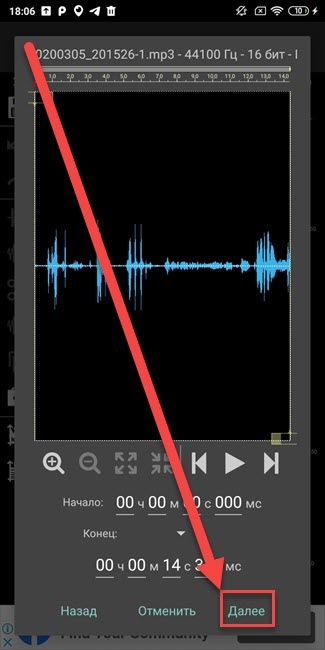
Подтверждаем и выбираем «Далее»
Также можно использовать и онлайн-сервисы для объединения песен, которые вы спокойно найдете в поиске браузера.
Вывод
Итак, наша статья подошла к своему логическому завершению. Как оказалось, смонтировать музыку на телефоне довольно просто, особенно, если знать предназначение каждого из эффектов. Остались вопросы? Тогда задавайте их в комментариях!


